Opdateret maj 2024: Stop med at få fejlmeddelelser, og sænk dit system ned med vores optimeringsværktøj. Hent det nu kl dette link
- Download og installer reparationsværktøjet her.
- Lad det scanne din computer.
- Værktøjet vil derefter reparér din computer.
Mellemrumstasten og Enter-tasten er de mest anvendte taster og bemærkes ikke af folk, der bruger en computer. Vi indser ikke værdien af disse usungne helte i vores daglige computing, før de holder op med at arbejde. Det er et kedeligt problem. I denne artikel vil vi se, hvordan du retter mellemrumstasten, eller Enter-tasten fungerer ikke på en Windows 10-computer.
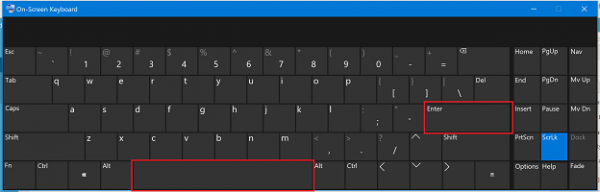
Problemet kan opstå af to årsager: en hardwarefejl eller softwareproblemer. Softwareaspektet af denne fejl er i Windows-konfigurationen og driveren. Derfor bør du overveje følgende områder:
- Kontrol af selvklæbende taster og indstillinger for filtertast
- Start fejlfinding af tastaturet.
- Geninstaller, afinstaller eller opdater tastaturdriveren
- Tjek tastaturet fysisk.
Sørg for at kontrollere fejlfinding efter hvert fejlfindingstrin.
Klæbrige taster og filtertaster

Microsoft har udviklet et værktøj kaldet Ease Of Access, der forenkler brugen af din pc. Ease Of Access er integreret i Windows-operativsystemet, og du skal ændre nogle indstillinger. Vi viser dig, hvordan du deaktiverer Klæbrige taster på Windows 10. Hvis du bruger tidligere operativsystemer, kan du følge denne procedure for at deaktivere Sticky Keys.
Opdatering 2024. maj:
Du kan nu forhindre pc -problemer ved at bruge dette værktøj, såsom at beskytte dig mod filtab og malware. Derudover er det en fantastisk måde at optimere din computer til maksimal ydelse. Programmet retter let på almindelige fejl, der kan opstå på Windows -systemer - ikke behov for timers fejlfinding, når du har den perfekte løsning lige ved hånden:
- Trin 1: Download PC Reparation & Optimizer Tool (Windows 10, 8, 7, XP, Vista - Microsoft Gold Certified).
- Trin 2: Klik på "Begynd Scan"For at finde Windows-registreringsproblemer, der kan forårsage pc-problemer.
- Trin 3: Klik på "Reparer Alt"For at løse alle problemer.
- Hold Windows-logoet nede, og tryk på R
- Gå ind i kontrolpanelet, og tryk på Enter.
- Filtrer ikoner efter kategori
- Vælg en let adgang
- Klik på Vælg for at se, hvordan dit tastatur fungerer.
- Deaktiver valg af indsætstaster under Gør det lettere at indtaste.
- Fjern markeringen i afkrydsningsfeltet Filternøgle under Gør det lettere at skrive.
- Klik på Anvend, og klik derefter på OK.
- Test af tastaturetasterne
Gå tilbage fra tastaturdriveren til en tidligere version

1) Tryk samtidigt på Windows-logo-knappen + X-knappen for at åbne DeepL-adgangsmenuen.
Klik derefter på Enhedshåndtering for at åbne den.
2) I pop-upvinduet Enhedshåndtering skal du finde og udvide dialogboksen Tastaturer. Højreklik derefter på dit tastatursoftware og vælg Egenskaber.
3) Vælg denne indstilling for at få vist den i pilotvinduet. Klik derefter på ikonet Rul tilbage driver.
Bemærk: Hvis ikonet for annulleringsdriver er nedtonet, kan du downloade en tidligere version af driveren fra dit tastaturproducents websted.
KONKLUSION
Tastaturet svarede simpelthen ikke overhovedet. Husk også, at bærbare tastaturer er følsomme og ikke bør bruges i lange perioder. Laptoptastaturet er mere komplekst. Så vi åbner det ikke selv og reparerer det, men der er ikke noget problem med dit udstyr, for som jeg nævnte tidligere, er der mange faktorer relateret til dette problem. Så sørg selvfølgelig for, at du altid holder det bedste for sidste gang - slutningen på overraskelsen ved at blive tilfreds af din læser.
Jeg håber, at du kunne lide denne fantastiske artikel om, hvordan du bruger mellemrumstasten, enter- og omvendtasten fungerer ikke. Kommenter nedenfor, hvis du har brug for hjælp.
Ekspert Tip: Dette reparationsværktøj scanner lagrene og erstatter korrupte eller manglende filer, hvis ingen af disse metoder har virket. Det fungerer godt i de fleste tilfælde, hvor problemet skyldes systemkorruption. Dette værktøj vil også optimere dit system for at maksimere ydeevnen. Den kan downloades af Klik her

CCNA, Web Developer, PC Fejlfinding
Jeg er computerentusiast og en praktiserende it-professionel. Jeg har mange års erfaring bag mig i computerprogrammering, hardwarefejlfinding og reparation. Jeg er specialiseret i webudvikling og database design. Jeg har også en CCNA-certificering til netværksdesign og fejlfinding.

